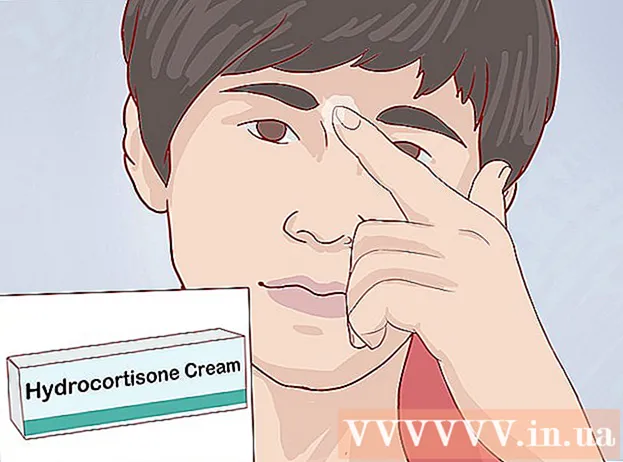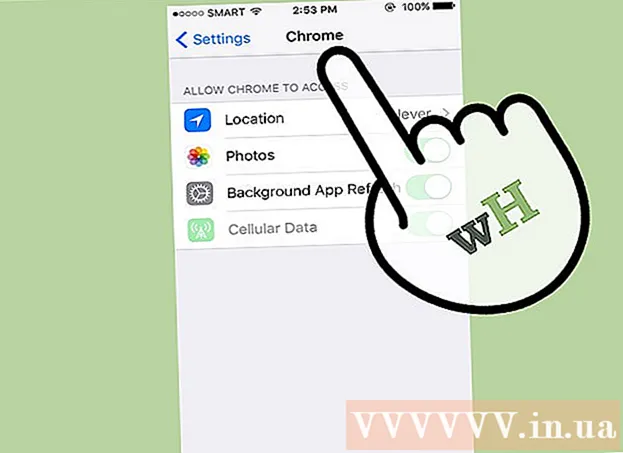Autor:
Virginia Floyd
Datum Stvaranja:
12 Kolovoz 2021
Datum Ažuriranja:
1 Srpanj 2024

Sadržaj
Ovaj članak će vam pokazati kako se odjaviti sa svog Gmail računa. To možete učiniti na web stranici Gmail i aplikaciji Gmail za iPhone i iPad. Na Android uređaju možete se odjaviti s Gmail računa samo ako taj račun nije korišten za postavljanje uređaja; međutim, da biste izbrisali račun s kojim je uređaj konfiguriran, morate vratiti tvorničke postavke.
Koraci
Metoda 1 od 3: Na računalu
 1 Otvorite pristiglu poštu usluge Gmail. Idite na https://www.gmail.com/. Otvorit će se vaša pristigla pošta Gmail.
1 Otvorite pristiglu poštu usluge Gmail. Idite na https://www.gmail.com/. Otvorit će se vaša pristigla pošta Gmail.  2 Kliknite na ikonu svog profila. Izgleda kao krug i nalazi se u gornjem desnom kutu stranice. Otvorit će se padajući izbornik.
2 Kliknite na ikonu svog profila. Izgleda kao krug i nalazi se u gornjem desnom kutu stranice. Otvorit će se padajući izbornik. - Ako nemate profilnu sliku, ova će se ikona pojaviti kao prvo slovo vašeg imena na obojenoj podlozi.
 3 Kliknite na Izađi van. Nalazi se u donjem desnom kutu padajućeg izbornika. Ovo će se odjaviti s vašeg Gmail računa (i svih drugih Gmail računa na vašem računalu) i otići na stranicu Odabir računa.
3 Kliknite na Izađi van. Nalazi se u donjem desnom kutu padajućeg izbornika. Ovo će se odjaviti s vašeg Gmail računa (i svih drugih Gmail računa na vašem računalu) i otići na stranicu Odabir računa.  4 Kliknite na Izbrisati. Ova se veza nalazi pri dnu stranice.
4 Kliknite na Izbrisati. Ova se veza nalazi pri dnu stranice.  5 Kliknite na x pored računa. Ovaj će se gumb pojaviti pored računa koji želite ukloniti s popisa spremljenih računa preglednika.
5 Kliknite na x pored računa. Ovaj će se gumb pojaviti pored računa koji želite ukloniti s popisa spremljenih računa preglednika.  6 Kliknite na Da, obrišikada se to od vas zatraži. To će ukloniti račun s popisa spremljenih računa u vašem pregledniku. Da biste se ponovno prijavili na Gmail, unesite svoju adresu e -pošte i lozinku.
6 Kliknite na Da, obrišikada se to od vas zatraži. To će ukloniti račun s popisa spremljenih računa u vašem pregledniku. Da biste se ponovno prijavili na Gmail, unesite svoju adresu e -pošte i lozinku.
Metoda 2 od 3: Na iPhoneu
 1 Otvorite aplikaciju Gmail. Njegova ikona izgleda kao crveno slovo "M" na bijeloj podlozi. Otvorit će se vaš poštanski sandučić.
1 Otvorite aplikaciju Gmail. Njegova ikona izgleda kao crveno slovo "M" na bijeloj podlozi. Otvorit će se vaš poštanski sandučić.  2 Kliknite na ☰. Nalazi se u gornjem lijevom kutu zaslona. Otvorit će se skočni izbornik.
2 Kliknite na ☰. Nalazi se u gornjem lijevom kutu zaslona. Otvorit će se skočni izbornik.  3 Pritisnite ikonu
3 Pritisnite ikonu  . Nalazi se iznad gornjeg desnog kuta odjeljka Inbox izbornika. Otvorit će se padajući izbornik.
. Nalazi se iznad gornjeg desnog kuta odjeljka Inbox izbornika. Otvorit će se padajući izbornik.  4 Kliknite na Upravljanje računom. Ovu ćete opciju pronaći pod zadnjim računom u izborniku.
4 Kliknite na Upravljanje računom. Ovu ćete opciju pronaći pod zadnjim računom u izborniku.  5 Kliknite na Promijeniti. Nalazi se u gornjem desnom kutu ekrana.
5 Kliknite na Promijeniti. Nalazi se u gornjem desnom kutu ekrana.  6 Kliknite na Izbrisati. Ovaj ćete gumb pronaći pored računa s kojeg se želite odjaviti.
6 Kliknite na Izbrisati. Ovaj ćete gumb pronaći pored računa s kojeg se želite odjaviti.  7 Kliknite na Izbrisatikada se to od vas zatraži. Ovo će izbrisati vaš račun i vratiti se na prethodno prijavljeni račun (ako ga ima) ili na zaslon za prijavu na račun.
7 Kliknite na Izbrisatikada se to od vas zatraži. Ovo će izbrisati vaš račun i vratiti se na prethodno prijavljeni račun (ako ga ima) ili na zaslon za prijavu na račun.  8 Kliknite na Spreman. Nalazi se u gornjem lijevom kutu zaslona. Vaš je račun uklonjen iz aplikacije Gmail.
8 Kliknite na Spreman. Nalazi se u gornjem lijevom kutu zaslona. Vaš je račun uklonjen iz aplikacije Gmail.
Metoda 3 od 3: Na Android uređaju
 1 Otvorite aplikaciju Postavke
1 Otvorite aplikaciju Postavke  . Pritisnite ikonu zupčanika ili više klizača na početnom zaslonu ili u ladici aplikacija.
. Pritisnite ikonu zupčanika ili više klizača na početnom zaslonu ili u ladici aplikacija.  2 Idite na odjeljak "Računi". Naći ćete ga pri vrhu ekrana.
2 Idite na odjeljak "Računi". Naći ćete ga pri vrhu ekrana. - Na telefonu Samsung Galaxy možda ćete morati dodirnuti Računi.
 3 Kliknite na Google. Otvorit će se odjeljak Google računi.
3 Kliknite na Google. Otvorit će se odjeljak Google računi.  4 Odaberite račun. Kliknite na račun s kojeg se želite odjaviti.
4 Odaberite račun. Kliknite na račun s kojeg se želite odjaviti. - Ne možete se odjaviti s Google računa koji je korišten za postavljanje vašeg Android uređaja.
 5 Pritisnite ikonu ⋮. Nalazi se u gornjem desnom kutu ekrana. Otvorit će se padajući izbornik.
5 Pritisnite ikonu ⋮. Nalazi se u gornjem desnom kutu ekrana. Otvorit će se padajući izbornik.  6 Kliknite na Izbrišite svoj račun. Time će se izbrisati Google račun s Android uređaja i iz svih aplikacija koje ga koriste, uključujući Gmail.
6 Kliknite na Izbrišite svoj račun. Time će se izbrisati Google račun s Android uređaja i iz svih aplikacija koje ga koriste, uključujući Gmail.